Page 1

Register your product and get support at
www.philips.com/welcome
DS8800W
RU Руководство пользователя
Page 2
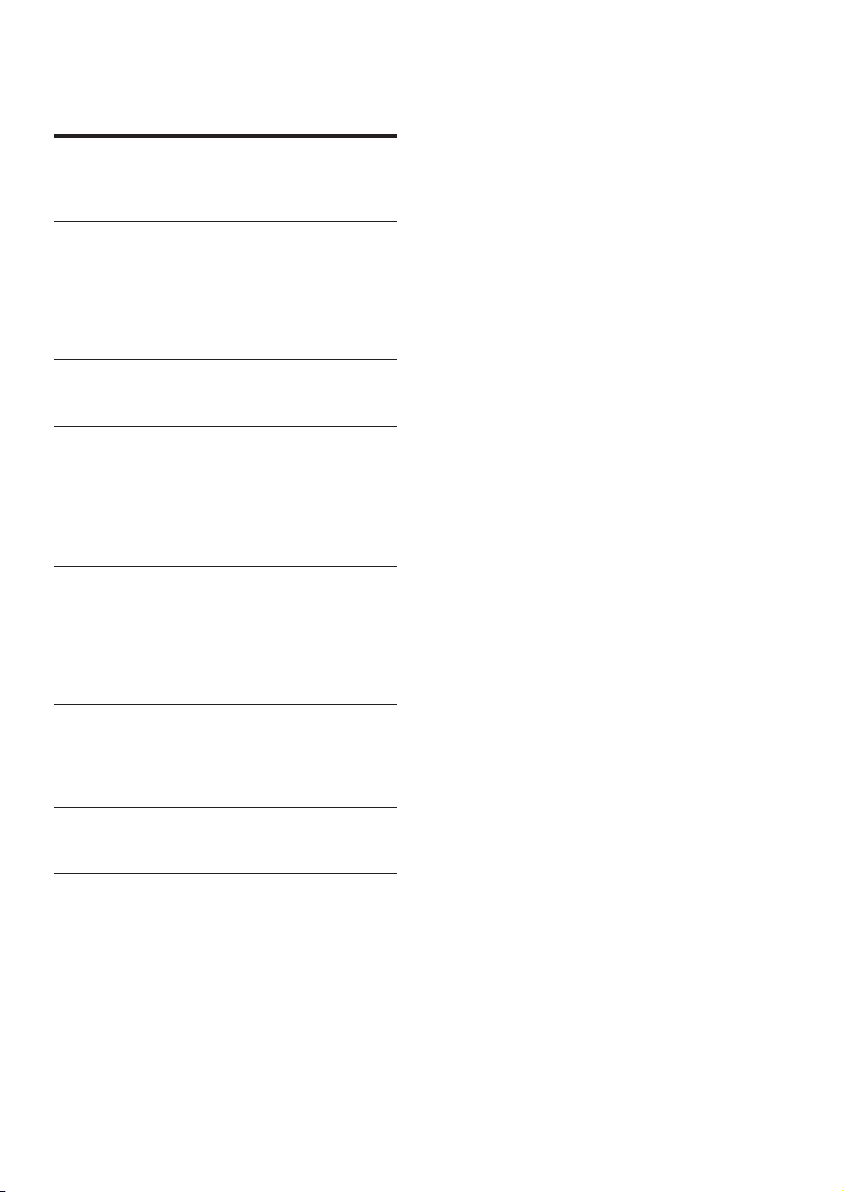
Содержание
1 Важная информация! 3
Техника безопасности 3
Уведомление 4
2 Система развлечений
Введение 6
Комплект поставки 6
Что вам потребуется 6
Описание основного устройства 6
Описание пульта ДУ 7
3 Подготовка к работе
Подключение 8
4 Настройка сети Wi-Fi для
использования функции AirPlay
Подключение устройства к сети Wi-Fi
(маршрутизатору) 10
Подключение устройства AirPlay
выбранной сети Wi-Fi 15
5 Воспроизведение
Передача звукового потока с устройства
AirPlay 17
Управление воспроизведением 18
Дополнительные настройки звука 18
Обновление встроенной программы 18
6 Другие возможности
Воспроизведение с внешнего устройства
(дополнительно) 20
Зарядка устройств iPod/iPhone/iPad 20
6
8
10
17
20
7 Сведения об изделии
Характеристики 21
8 Устранение неисправностей
2 RU
21
22
Page 3
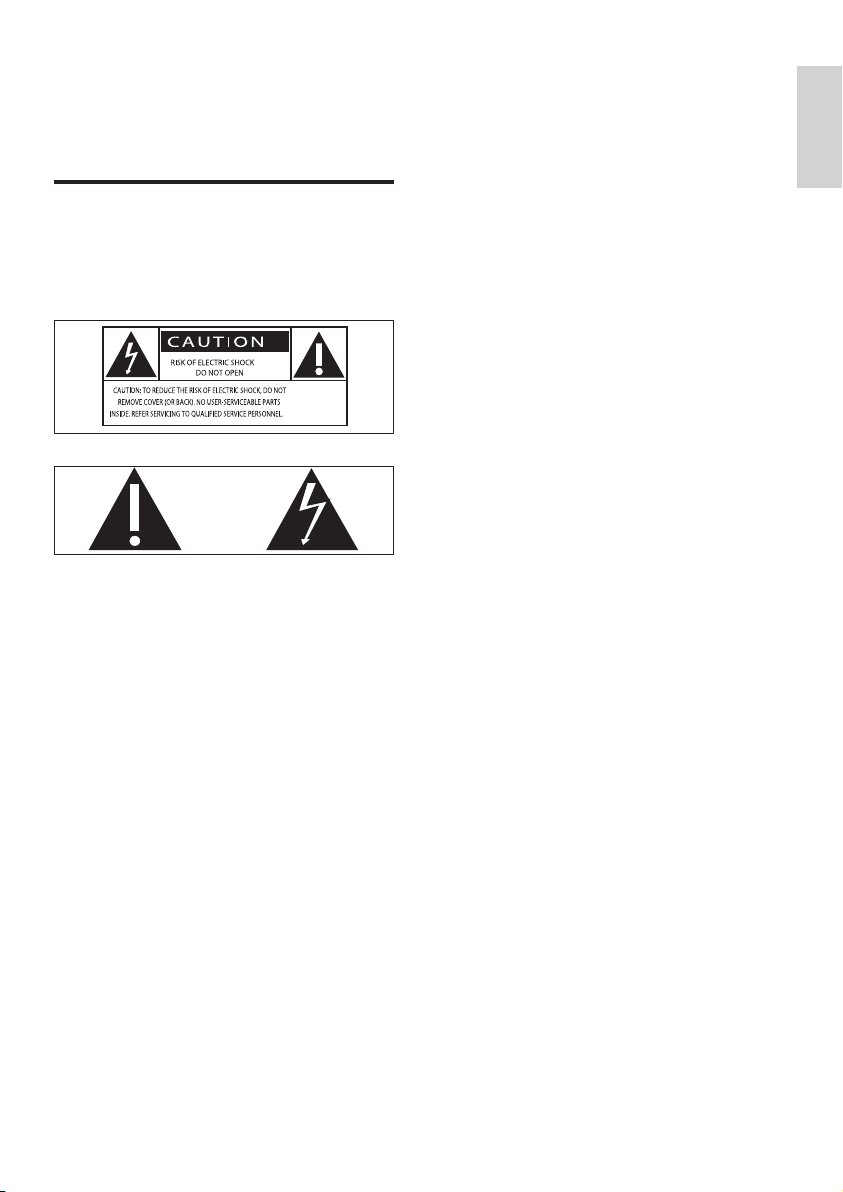
1 Важная
информация!
Техника безопасности
Информация для стран Европы
Ознакомьтесь с приведенными
обозначениями безопасности.
Наличие символа “восклицательный знак”
указывает на необходимость подробного
изучения прилагаемой документации, что в
дальнейшем поможет избежать проблем с
работой или обслуживанием устройства.
Символ “молния” указывает на наличие в
изделии неизолированных компонентов,
контакт с которыми может привести к
поражению электрическим током.
Во избежание пожара или поражения
электрическим током не допускайте
попадания внутрь устройства воды или влаги.
Запрещается ставить на устройство сосуды с
жидкостью, например вазы.
a Ознакомьтесь с данными
инструкциями.
b Сохраните данные инструкции.
c Обратите внимание на все
предупреждения.
d Следуйте всем указаниям.
e Запрещается использовать данное
устройство вблизи воды.
f Очищайте устройство только сухой
тканью.
g Запрещается блокировать
вентиляционные отверстия устройства.
Устанавливайте устройство в
соответствии с инструкциями
производителя.
h Запрещается снимать корпус
устройства.
i Не допускайте попадания на
поверхность устройства капель/брызг.
Запрещается использовать изделие
под дождем и в условиях высокой
влажности.
j Не подвергайте устройство
воздействию прямых солнечных лучей,
открытых источников огня и высоких
температур.
k Запрещается устанавливать устройство
вблизи источников тепла, таких как
батареи отопления, обогреватели,
кухонные плиты и другие
нагревательные электроприборы
(включая усилители).
l Запрещается устанавливать на
устройство другие электрические
устройства.
m Не помещайте на устройство
потенциально опасные предметы
(например, сосуды с жидкостями,
зажженные свечи).
n Для работы этого устройства могут
использоваться батареи. Ознакомьтесь
с разделами этого руководства,
которые содержат правила техники
безопасности для использования и
утилизации батарей.
o Если шнур питания или штепсель
используются для отключения
Русский
RU
3
Page 4
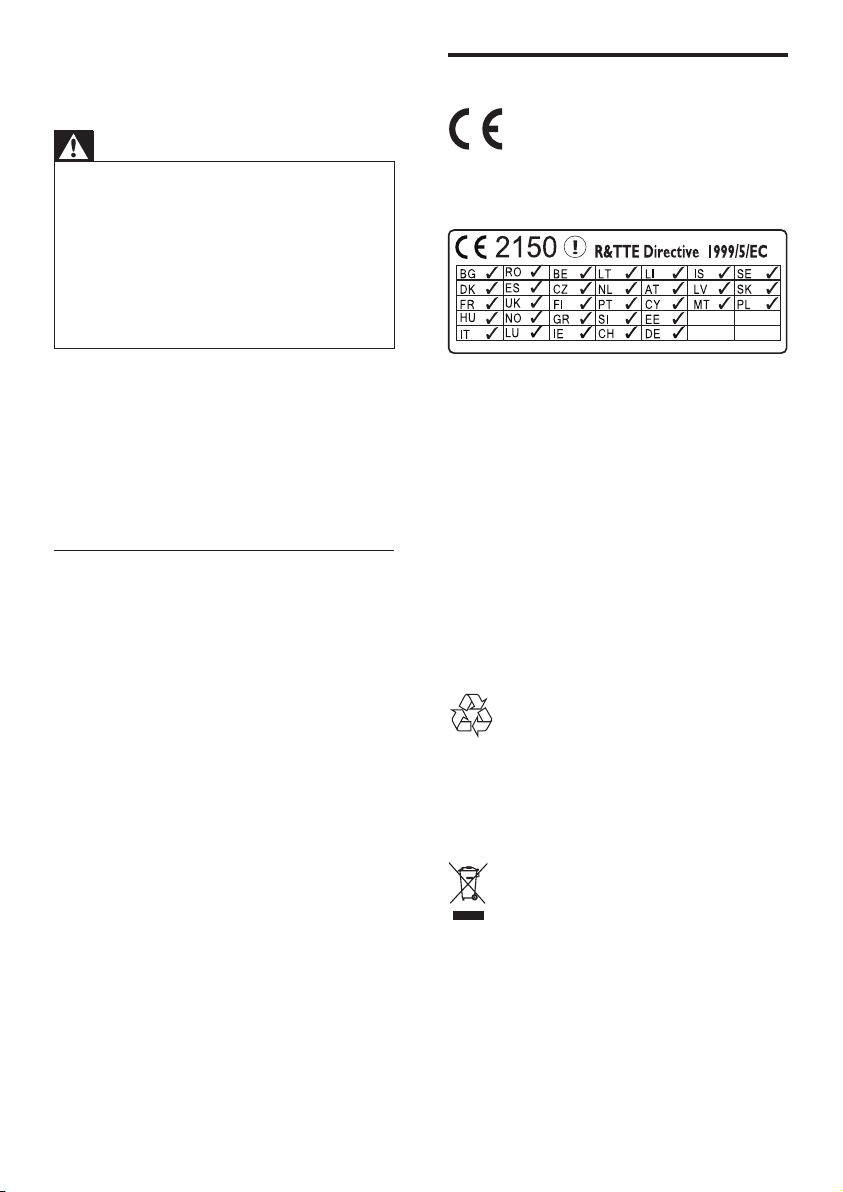
устройства, доступ к ним должен
оставаться свободным.
Уведомление
Предупреждение
•
Запрещается снимать корпус устройства.
• Запрещается смазывать детали устройства.
• Запрещается устанавливать устройство на другие
электрические устройства.
• Не подвергайте устройство воздействию прямых
солнечных лучей, открытых источников огня и
высоких температур.
• Убедитесь, что обеспечен легкий доступ к сетевому
шнуру, вилке или адаптеру для отключения
устройства от электросети.
Риск перегрева! Никогда не устанавливайте
устройство в ограниченном пространстве.
Оставьте не менее 10 см свободного
пространства вокруг устройства для
обеспечения вентиляции. Убедитесь, что
занавески или другие объекты не закрывают
вентиляционные отверстия устройства.
Сетевой предохранитель
Эта информация применима только к
изделиям с сетевой вилкой английского
стандарта.
Данное устройство оснащено одобренной
к применению литой сетевой вилкой. Для
замены используйте предохранитель со
следующими характеристиками:
• соответствие параметрам, указанным на
вилке;
• соответствие стандарту BS 1362;
• наличие маркировки ASTA.
В случае возникновения сомнений при
выборе типа предохранителя обратитесь
в торговую организацию по месту
приобретения.
Предупреждение. В соответствии с
директивой EMC (2004/108/EC) запрещается
отсоединять вилку от шнура питания.
Данное изделие соответствует требованиям
Европейского Союза по радиопомехам.
Использование данного устройства
в помещении разрешено в странах
Европейского союза без ограничений.
Использование данного прибора во всех
частотных диапазонах вне помещений
запрещено во Франции до дальнейшего
уведомления.
Данный продукт соответствует требованиям
директивы 1999/5/EC.
Модификации
Модификации, внесенные без согласия
производителя, могут привести к утрате
пользователем права на использование этого
устройства.
Данное изделие разработано и изготовлено
с применением высококачественных
деталей и компонентов, которые подлежат
переработке и повторному использованию.
Маркировка символом перечеркнутого
мусорного бака означает, что данное
изделие подпадает под действие директивы
Европейского Совета 2002/96/EC
Узнайте о правилах местного
законодательства по раздельной утилизации
электротехнических и электронных изделий.
4
RU
Page 5

Действуйте в соответствии с местными
правилами и не выбрасывайте отработавшее
изделие вместе с бытовыми отходами.
Правильная утилизация отслужившего
оборудования поможет предотвратить
возможное вредное воздействие на
окружающую среду и здоровье человека.
В изделии содержатся элементы питания,
которые подпадают под действие
директивы ЕС 2002/96/EC и не могут
быть утилизированы вместе с бытовым
мусором.Ознакомьтесь с местными
правилами утилизации элементов
питания. Правильная утилизация поможет
предотвратить вредное воздействие на
окружающую среду и здоровье человека.
Информация об использовании батарей:
Внимание
Риск утечки электролита! Используйте только
•
указанный тип батарей. Не используйте
одновременно новые и использованные элементы
питания. Не устанавливайте одновременно батареи
разных торговых марок. Соблюдайте полярность
батарей. При длительном перерыве в использовании
извлекайте батареи из устройства. Храните батареи
в сухом месте.
• Риск получения травмы! Надевайте перчатки при
извлечении протекших батарей. Храните батареи в
месте, недоступном для детей и животных.
• Опасность взрыва! Не допускайте короткого
замыкания батарей. Не подвергайте батареи
чрезмерному нагреву. Не бросайте батареи
в огонь. Запрещается нарушать целостность
батареи или разбирать ее. Запрещается заряжать
неперезаряжаемые батареи.
Информация о влиянии на окружающую
среду
Продукт не имеет лишней упаковки. Мы
попытались сделать так, чтобы упаковочные
материалы легко разделялись на три
типа: картон (коробка), пенополистерол
(буфер) и полиэтилен (мешки, защитный
пенопластовый лист).
Материалы, из которых изготовлена система,
могут быть переработаны и вторично
использованы специализированными
предприятиями. Соблюдайте местные
нормативы по утилизации упаковочных
материалов, выработавших ресурс батареек
и отслужившего оборудования.
“Сделано для iPod”, “Сделано для iPhone”,
и “Сделано для iPad” означает, что данное
электронное устройство разработано
для подключения к iPod, iPhone или iPad и
было сертифицировано разработчиком на
соответствие стандартам Apple. Корпорация
Apple не несет ответственности за
функциональность данного устройства или за
его соответствие стандартам и требованиям
техники безопасности. Обратите внимание,
что использование этого устройства
совместно с iPod, iPhone или iPad может
повлиять на работу беспроводной связи.
AirPlay, iPod и iPhone являются товарными
знаками корпорации Apple Inc.,
зарегистрированными в США и других
странах. iPad является товарным знаком
корпорации Apple Inc.
Примечание
Табличка с обозначениями расположена на нижней
•
панели устройства.
Русский
RU
5
Page 6

e
f
c
d
b
a
2 Система
Комплект поставки
развлечений
Поздравляем с покупкой и приветствуем
вас в клубе Philips! Чтобы воспользоваться
всеми преимуществами поддержки Philips,
зарегистрируйте приобретенное устройство
на сайте www.philips.com/welcome.
При обращении в представительство
компании Philips необходимо назвать номер
модели и серийный номер устройства.
Серийный номер и номер модели указаны
на нижней панели устройства. Впишите эти
номера здесь:
Номер модели _______________________
Серийный номер _____________________
Введение
Это устройство позволяет:
• передавать звуковой поток с
устройств под управлением iOS
4.2 или более поздней версии
(например, iPod touch/iPhone/iPad)
по беспроводной сети при помощи
функции AirPlay;
• передавать звуковой поток с ПК
или Mac с поддержкой Wi-Fi и
с iTunes 10 (или более поздней
версии) по беспроводной сети при
помощи функции AirPlay;
• воспроизводить аудиозаписи с
других аудиоисточников через
разъем AUX IN;
• заряжать iPod/iPhone/iPad через
разъем USB при помощи кабеля
USB (не входит в комплект).
Проверьте комплектацию устройства.
• Основное устройство
• Пульт ДУ
• Кабели питания переменного тока
— 2 шт.
• Кабель MP3 Link — 1 шт.
• Настольный адаптер
• Руководство пользователя
• Краткое руководство
Что вам потребуется
Для передачи звукового потока по
беспроводной сети при помощи функции
AirPlay вам потребуется:
• подключенный к сети и
работающий беспроводной
маршрутизатор;
• устройство, поддерживающее
функцию AirPlay (например, iPod
touch/iPhone/iPad под управлением
iOS 4.2 или более поздней версии
либо ПК или Mac с поддержкой
Wi-Fi и ПО iTunes 10 или более
поздней версии).
Описание основного
устройства
6
RU
Page 7
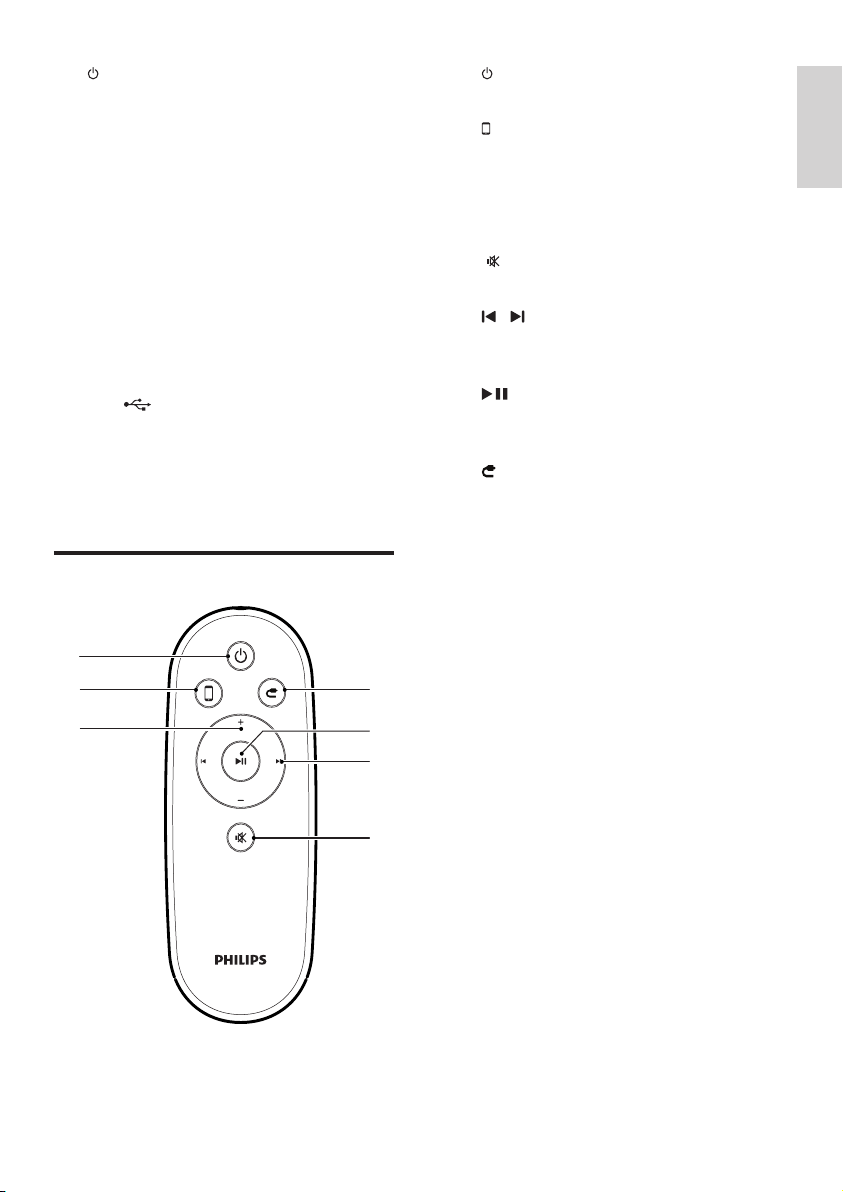
a
g
f
b
a
e
d
c
• Включение/выключение устройства.
• Длительное нажатие: сброс
настроек устройства.
• Индикатор, указывающий на
текущий статус устройства.
b VOLUME +/-
• Регулировка громкости.
c DC IN
• Разъем питания устройства.
d AUX IN
• Разъем для подключения внешнего
аудиоплеера.
e USB
• Разъем USB.
f НАСТРОЙКА WI-FI
• Подключение устройства к сети
Wi-Fi.
Описание пульта ДУ
a
• Включение/выключение устройства.
b
• Выбор устройства AirPlay в качестве
источника звука.
c +/-
• Регулировка громкости.
d
• Отключение и включение звука.
e
/
• Переход к предыдущей/следующей
дорожке.
f
• Запуск или приостановка
воспроизведения.
g
• Выбор устройства, подключенного к
разъему AUX IN.
Русский
RU
7
Page 8
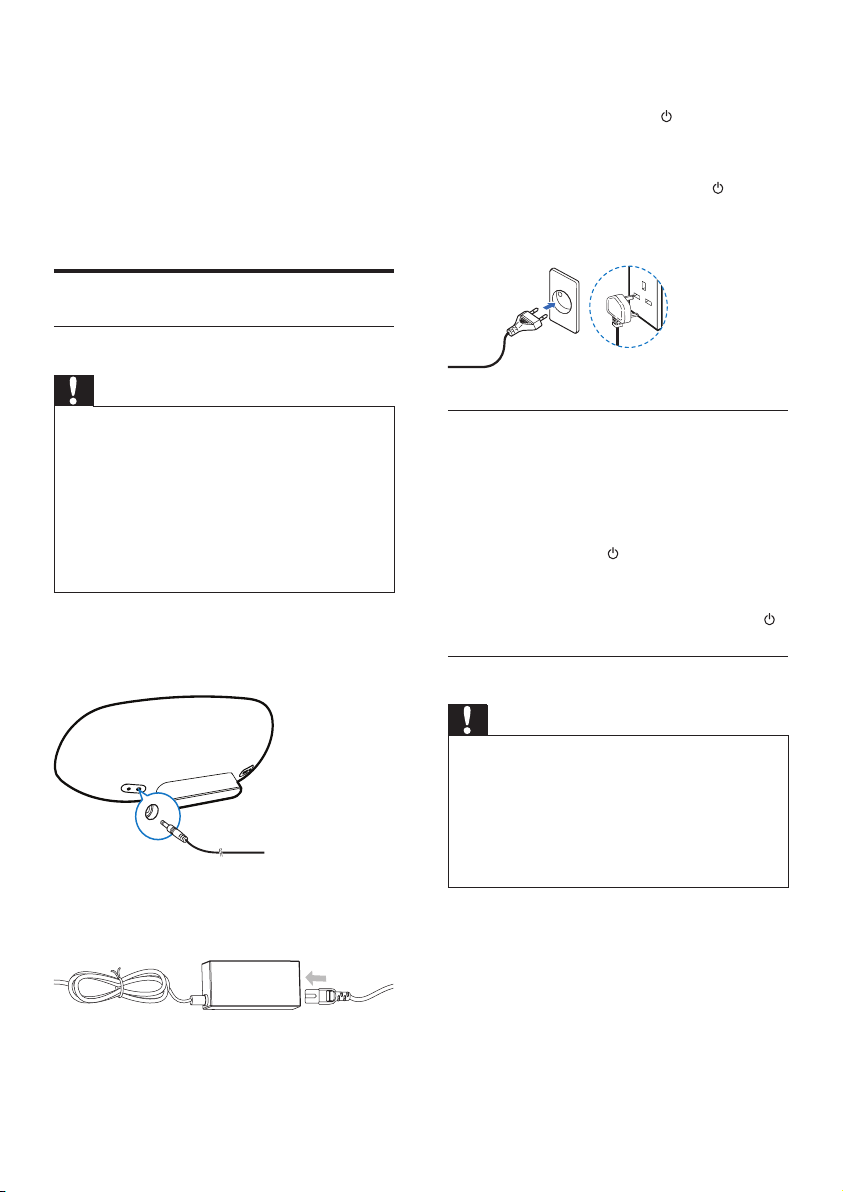
3 Подготовка к
работе
Всегда следуйте инструкциям, приведенным
в данной главе.
Подключение
» Загрузка основного устройства
занимает около 35 секунд. Во время
загрузки индикатор
панели основного устройства часто
мигает зеленым светом.
» После загрузки индикатор
начинает редко мигать зеленым
светом.
на передней
Подключение питания
Внимание
Риск повреждения устройства! Убедитесь,
•
что напряжение электросети соответствует
напряжению, указанному на нижней панели
устройства.
• Риск поражения электрическим током! При
отключении адаптера переменного тока от
электросети тяните за вилку адаптера. Не тяните за
шнур питания.
• Перед подключением сетевого адаптера убедитесь,
что все остальные подключения выполнены.
1 Подключите штекер адаптера
переменного тока к разъему DC IN на
задней панели основного устройства.
2 Подключите один конец кабеля питания
к адаптеру переменного тока.
3 Подключите другой конец кабеля
питания к розетке электросети.
Включение или переключение в
режим ожидания
При подключении к источнику питания
устройство включается автоматически.
• Для переключения в режим ожидания
нажмите кнопку
основного устройства.
• Для вывода устройства из режима
ожидания повторно нажмите кнопку
Подготовка пульта ДУ
Внимание
Опасность взрыва! Не подвергайте элементы
•
питания воздействию высоких температур, прямых
солнечных лучей или огня. Запрещается сжигать
элементы питания.
• Устройство содержит перхлорат — при
обращении могут потребоваться особые
меры предосторожности. См. www.dtsc.ca.gov/
hazardouswaste/perchlorate.
При первом использовании
1 Удалите защитный ярлычок для
активации батареи пульта ДУ.
Замена батареи пульта ДУ
1 Откройте отделение для батарей.
2 Вставьте одну батарею типа CR2025,
соблюдая указанную полярность (+/-).
на передней панели
.
8
RU
Page 9

3 Закройте отделение для батарей.
Примечание
Перед нажатием любой функциональной кнопки
•
ДУ выберите необходимый источник при помощи
пульта ДУ, а не главного устройства.
• Если вы не собираетесь использовать пульт ДУ в
течение длительного времени, извлеките батарею.
Русский
RU
9
Page 10

WIFI
SETUP
WI-FI SETUP
4 Настройка
сети Wi-Fi для
3 Определите тип используемого
беспроводного маршрутизатора.
использования
функции AirPlay
Примечание
При использовании беспроводных
•
маршрутизаторов определенных типов некоторые
действия могут отличаться.
Устройство совместимо со следующими
моделями iPod/iPhone/iPad:
• iPod touch (2, 3 и 4 поколения)
• iPhone 4
• iPhone 3GS
• iPad 2
• iPad
Подключение устройства к
сети Wi-Fi (маршрутизатору)
В зависимости от типа маршрутизатора
выберите одну из описанных ниже схем.
Примечание
При каждом включении устройство автоматически
•
подключается к последней настроенной сети Wi-Fi.
• В случае сбоя подключения повторите описанные
ниже действия или нажмите и удерживайте кнопку
на передней панели основного устройства, а
затем повторите попытку.
Схема 1. Подключение к
маршрутизатору WPS-PBC.
1 Нажмите кнопку НАСТРОЙКА WI-FI на
задней панели основного устройства.
» Индикатор
мигать красным, зеленым и желтым
светом.
будет попеременно
Перед настройкой сети Wi-Fi выполните
описанные ниже рекомендации.
1 Убедитесь, что беспроводной
маршрутизатор подключен к сети и
работает.
2 Убедитесь, что индикатор на
передней панели основного устройства
редко мигает зеленым светом.
10
RU
2 Нажмите кнопку WPS на беспроводном
маршрутизаторе.
» Через некоторое время индикатор
прекратит мигать и будет гореть
зеленым светом, а из динамика
раздастся звуковой сигнал.
» Подключение устройства к сети Wi-
Fi прошло успешно.
Page 11

WPS
Совет
Чтобы изменить имя устройства для AirPlay,
•
выполните действия, описанные в подразделе
“Схема 2. Подключение к маршуризатору без WPS”
ниже.
• Для некоторых моделей беспроводных
маршрутизаторов для установки подключения WPS
может потребоваться удерживать кнопку WPS.
Более подробную информацию см. в руководстве
по эксплуатации маршрутзатора.
Подключите устройство DS8800W
к iPod touch/iPhone/iPad или ПК/Mac
1 Нажмите и удерживайте кнопку
НАСТРОЙКА WI-FI на задней панели
основного устройства более 5 секунд.
» Индикатор
мигать зеленым и желтым светом.
2 Philips Fidelio AirPlay появится в списке
сетей Wi-Fi через 45 секунд.
3 В меню iPod touch/iPhone/iPad выберите
пункт Настройки -> Wi-Fi.
• Или откройте на ПК/Mac список
доступных беспроводных сетей.
будет попеременно
Русский
Схема 2. Подключение к
маршуризатору без WPS.
Подключить устройство к маршрутизатору
без WPS можно при помощи:
• устройства iPod touch/iPhone/iPad
под управлением iOS 4.2 или более
поздней версии;
• ПК или Mac с поддержкой Wi-Fi и
с ПО iTunes 10 (или более поздней
версии).
RU
11
Page 12

192.168.1.1
4 Выберите Philips Fidelio AirPlay из списка
Philips Fidelio AirPlay
доступных сетей.
5 Подождите, пока будет установлено
подключение к устройству по сети Wi-Fi.
» На экране iPod touch/iPhone/iPad или
ПК/Mac отобразится значок сигнала
Wi-Fi.
Настройте соединение Wi-Fi
между устройством DS8800W и
беспроводным маршрутизатором.
1 На iPod touch/iPhone/iPad откройте
Safari и введите в адресную строку
192.168.1.1.
• Или откройте Safari на ПК/Mac и
выберите пункт Philips_Fidelio XXX
в выпадающем меню Bonjour.
• Или откройте другой веб-браузер
на ПК или Mac и наберите в
адресной строке 192.168.1.1.
» Отобразится страница
конфигурации DS8800W.
12
RU
Page 13

2 Перейдите на вкладку Network
Network Configuration
Conguration (Конфигурация сети).
3 При необходимости измените имя
устройства в поле AirPlay Device Name
(Имя устройства Airplay).
4 В раскрывающемся списке Service Set
ID (SSID) (Идентификатор сети (SSID))
выберите SSID маршутазитора.
Русский
RU
13
Page 14

5 При необходимости введите сетевой
ключ (при использовании некоторых
маршрутизаторов может потребоваться
установить флажок DHCP в области
Advance Setting (Дополнительные
настройки)).
6 Чтобы настройки вступили в силу,
нажмите кнопку Apply (Применить) в
нижней части страницы.
» Будет открыто меню для
подтверждения установленных
параметров.
14
RU
Page 15

7 Чтобы подтвердить настройки,
щелкните OK во всплывающем меню.
» Через некоторое время индикатор
прекратит мигать и будет гореть
зеленым светом, а из динамика
раздастся звуковой сигнал.
» Подключение устройства к сети Wi-
Fi прошло успешно.
Подключение устройства
AirPlay выбранной сети WiFi
Для использования устройства AirPlay вместе
с основным устройством их необходимо
подключить к одной сети Wi-Fi.
1 В меню iPod touch/iPhone/iPad выберите
пункт Настройки -> Wi-Fi.
• Или откройте на ПК/Mac список
доступных беспроводных сетей.
Русский
RU
15
Page 16

2 В списке доступных беспроводных
сетей выберите SSID маршрутизатора.
3 Подождите, пока не будет установлено
подключение к маршрутизатору по сети
Wi-Fi.
» На экране устройства AirPlay
появится значок сигнала Wi-Fi.
16
RU
Page 17

5 Воспроизведе-
ние
Передача звукового потока
с устройства AirPlay
Примечание
Убедитесь, что устройство AirPlay подключено к
•
той же сети Wi-Fi, что и основное устройство.
Потоковая передача данных с iPod
touch/iPhone/iPad под управлением
iOS 4.2 или более поздней версии
1 Откройте iPod.
2 Нажмите значок AirPlay.
3 В открывшемся списке выберите пункт
Philips_Fidelio XXXX (или введенное
пользователем имя).
Русский
4 Выберите медиафайл и запустите
воспроизведение.
5 Подождите, пока не начнется передача
звукового потока на АС.
RU
17
Page 18

Передача звукового потока с ПК
или Mac с поддержкой Wi-Fi с
ПО iTunes 10 (или более поздней
версии)
Примечание
Перед тем как открывать приложение iTunes,
•
убедитесь, что на компьютере запущена служба
Bonjour. Пример для ОС Windows XP: чтобы
запустить службу, перейдите в меню Пуск ->
Настройки -> Панель управления, а затем дважды
щелкните значок Администрирование -> Службы
-> Служба Bonjour, нажмите кнопку Запустить, а
затем во всплывающем меню нажмите кнопку OK.
1 Запустите программу iTunes 10 (или
более поздней версии).
2 В нижнем правом углу окна щелкните
значок AirPlay.
3 В открывшемся списке выберите пункт
Philips_Fidelio_AirPlay XXXX (или
введенное пользователем имя).
4 Выберите медиафайл и запустите
воспроизведение.
5 Подождите, пока начнется передача
звукового потока на динамик.
Управление
воспроизведением
Различные варианты воспроизведения
можно выбирать на устройстве AirPlay или
на прилагаемом пульте дистанционного
управления.
Примечание
Описанные ниже действия выполняются с помощью
•
пульта дистанционного управления.
• Чтобы начать или приостановить
воспроизведение, нажмите кнопку
• Чтобы перейти к предыдущей или
следующей дорожке, нажмите кнопку
/ .
• Чтобы изменить громкость, несколько
раз нажмите кнопку +/-.
• Чтобы отключить или повторно
включить звук, нажмите кнопку
• Чтобы выбрать устройство AUX IN в
качестве источника звука (при наличии
подключения такого устройства),
нажмите кнопку
• Чтобы вновь выбрать устройство AirPlay
в качестве источника звука, нажмите
кнопку
.
.
.
Дополнительные настройки
звука
Чтобы использовать дополнительные
настройки звука и дополнительные функции,
с помощью устройства AirPlay загрузите
приложение Philips Fidelio на портале
магазина Apple App Store.
Обновление встроенной
программы
Примечание
Обновить встроенную программу можно только
•
при помощи ПК или Mac.
Загрузка файла обновления
1 Перейдите на веб-сайт www.philips.
com/support на компьютере/Mac.
2 Чтобы найти последнюю версию файла
обновления встроенного ПО, введите
номер модели.
.
3 Сохраните файл обновления на жестком
диске.
18
RU
Page 19

Обновление со страницы
конфигурации
1 Включите устройство (см. раздел
“Подготовка” — “Подключение”
— “Подключение питания”).
» Загрузка устройства занимает
около 35 секунд. Во время загрузки
индикатор
основного устройства часто мигает
зеленым светом.
» После загрузки индикатор
редко мигать зеленым светом.
на передней панели
начинает
2 Устройство и ПК/Mac должны быть
подключены к одному беспроводному
маршрутизатору.
3 Откройте веб-браузер Safari на ПК/Mac
и выберите пункт “Philips_Fidelio XXX” в
выпадающем меню Bonjour.
• Или откройте веб-браузер на ПК или
Mac и в адресной строке введите
IP-адрес устройства DS8800W
(см. страницу конфигурации
маршрутизатора).
» Отобразится страница
конфигурации DS8800W.
4 Выберите вкладку Firmware Update
(Обновление встроенной программы),
для перехода на следующую страницу
следуйте инструкциям на экране.
5 Для выбора загруженного файла
обновления встроенной программы
нажмите Browse (Обзор), выберите Open
(Открыть).
6 Для загрузки файла нажмите Upload
(Загрузить), сравните версии текущего и
нового файла.
7 Если версия загруженного файла
обновления является последней,
для начала обновления встроенной
программы нажмите OK.
» Отобразится строка состояния.
8 После завершения процесса обновления
для подтверждения нажмите OK.
Русский
RU
19
Page 20

6 Другие
AUX IN
возможности
Воспроизведение с
внешнего устройства
(дополнительно)
Через динамики устройства можно
воспроизводить звук с внешнего
аудиоплеера.
Подключите прилагаемый кабель MP3 Link к:
• разъему AUX IN на задней панели
основного устройства;
• разъему для наушников на внешнем
аудиоплеере.
Зарядка устройств iPod/
iPhone/iPad
Примечание
Разъем USB подходит только для зарядки
•
устройств Apple (см. список ниже).
Данное устройство позволяет заряжать
iPod/iPhone/iPad через разъем USB при
помощи кабеля USB (не входит в комплект).
Разъем USB подходит для зарядки
следующих моделей iPod, iPhone и iPad.
Разработано для моделей:
• iPod touch (1, 2, 3 и 4 поколения)
• iPod classic
• iPod nano (2, 3, 4, 5 и 6 поколения)
• iPhone 4
• iPhone 3GS
• iPhone 3G
• iPhone
• iPad 2
• iPad
Примечание
Для воспроизведения звука с подключенного
•
аудиоплеера нажмите
качестве источника звука.
20
RU
, чтобы выбрать AUX IN в
Page 21

7 Сведения об
изделии
Примечание
Информация о продукте может быть изменена без
•
предварительного уведомления.
Характеристики
Усилитель
Номинальная
выходная
мощность
Частотный отклик 20—20 000 Гц, ±3 дБ
Отношение сигнал/
шум
Вход Aux 650 мВ (среднеквадр.),
2x15 Вт (среднеквадр.)
> 90 дБ
20 кОм
Общая информация
Сеть переменного тока Модель:
GFP451DA-1825-1
Вход: 100—
240 В ~ 50/60 Гц
1,2 А
Выход: 18 В
2,5 А;
Энергопотребление во
время работы
Энергопотребление в
режиме ожидания Eco
Power
Размеры
- Основное устройство 455 x 165 x 150 мм
Вес
- С упаковкой
- Основное устройство
10 Вт
< 1 Вт
3,7 кг
2,5 кг
Русский
Акустические системы
Сопротивление АС 8 Ом
Акустический
преобразователь
Чувствительность > 85 дБ/м/Вт
НЧ-динамик 130 мм
+ ВЧ-динамик 19 мм
RU
21
Page 22

8 Устранение не-
исправностей
Предупреждение
•
Запрещается снимать корпус устройства.
Для сохранения действия условий гарантии
запрещается самостоятельно ремонтировать
систему.
При возникновении неполадок в процессе
использования данной системы перед
обращением в сервисную службу проверьте
следующие пункты. Если не удается решить
проблему, посетите веб-сайт Philips (www.
philips.com/support). При обращении в
компанию Philips устройство должно
находиться поблизости, номер модели и
серийный номер должны быть известны.
Отсутствует питание
• Проверьте правильность подключения
сетевой вилки устройства.
• Проверьте наличие электропитания в
сетевой розетке.
Нет звука
• Отрегулируйте громкость.
• Проверьте сетевое подключение. При
необходимости повторите настройку
сети (см. раздел “Подключение
динамиков к сети (маршрутизатору)
Wi-Fi”).
Устройство не реагирует на команды
• Нажмите и удерживайте кнопку
на передней панели основного
устройства, чтобы сбросить настройки.
Повторите настройку сети (см. раздел
“Подключение динамиков к сети
(маршрутизатору) Wi-Fi”).
• Отключите вилку питания от сети и
подключите повторно, а затем снова
включите устройство.
Сбой подключения к сети Wi-Fi
• Проверьте, имеет ли маршрутизатор
сертификацию Wi-Fi Certied. Данное
устройство совместимо только
с маршрутизаторами, имеющими
сертификацию Wi-Fi Certied.
• Данное устройство не поддерживает
работу с маршрутизаторами WPS-Pin.
• Данное устройство поддерживает
работу не со всеми маршрутизаторами
WPS-PBC (см. руководство пользователя
маршрутизатора).
• Включите в маршрутизаторе Wi-Fi
передачу SSID.
• Постарайтесь не использовать канал
Wi-Fi, который используется или
перекрывается другими сетями Wi-Fi
поблизости от устройства.
• Не размещайте устройство рядом
с возможными источниками помех,
которые могут снижать качество сигнала
Wi-Fi, например с микроволновыми
печами.
• Если использовать ПК для подключения
к сети Wi-Fi не удается, проверьте,
работает ли ПК с сетью Wi-Fi.
Использовать подключение по Ethernet
для настройки сети AirPlay невозможно.
Если устранить проблему не удается,
настоятельно рекомендуем выполнить
первоначальную настройку Wi-Fi при
помощи iPod Touch/iPhone/iPad/Mac,
поскольку некоторые настройки ПК
могут менять параметры сети Wi-Fi.
• Убедитесь в том, что имя SSID вашего
маршуритзатора состоит только из
символов английского алфавита и цифр
и не содержит специальных символов,
например %/#/*.
• Если вы решите изменить имя устройства
AirPlay (Philips_Fidelio XXXX),
установленное в меню настроек, не
используйте при этом специальные
символы.
• Если установить подключение через
WPS не удается, убедитесь в том,
что используемый маршрутизатор
сертифицирован на совместимость
с WPS. Если устранить проблему не
удается, не используйте установленное
22
RU
Page 23

по умолчанию имя SSID для
маршрутизатора WPS. Установленное
по умолчанию имя SSID может
использоваться для обеспечения
дополнительной безопасности и
вызывать сбой подключения. При
переименовании маршрутизатора WPS
используйте только буквы английского
алфавита и цифры.
Периодическое прерывание потокового
воспроизведения музыки AirPlay
Выполните одно или все перечисленные
ниже действия.
• Если на маршрутизаторе Wi-Fi
доступен параметр Auto Channel Scan
(Автосканирование каналов), включите
его.
• Если на маршрутизаторе Wi-Fi доступен
параметр Wireless Intelligent Stream
Handling (WISH) (Интеллектуальная
обработка беспроводного потокового
сигнала (WISH)), включите его.
• Если на маршрутизаторе Wi-Fi доступен
параметр Quality of Service (QoS)
(Качество обслуживания (QoS)),
включите его.
• Отключите остальные свои
маршрутизаторы.
Не отображается значок AirPlay на
устройстве AirPlay Apple или в приложении
iTunes на ПК.
• Убедитесь, что устройство подключено
к сети AirPlay.
• Перед тем как открывать приложение
iTunes, убедитесь, что на компьютере
запущена служба Bonjour. Пример для
ОС Windows XP: чтобы запустить
службу, перейдите в меню Пуск ->
Настройки -> Панель управления,
а затем дважды щелкните значок
Администрирование -> Службы
-> Служба Bonjour, нажмите кнопку
Запустить, а затем во всплывающем
меню нажмите кнопку OK.
• Если устранить проблему не удается,
попробуйте перезапустить устройство.
Не удается установить подключение
AirPlay с Mac или ПК
• Отключите брандмауэр и ПО для
обеспечения безопасности, поскольку
они могут блокировать порты, которые
AirPlay использует для потоковой
передачи контента.
• Проверьте, достаточную ли скорость
передачи данных обеспечивает
сеть (если к одному и тому же
маршрутизатору подключено несколько
устройств, производительность
AirPlay может снизиться). Отключите
остальные устройства, подключенные к
маршрутизатору.
• Если потоковая передача аудио
прерывается или отключается при
использовании iPod Touch/iPhone/
iPad/iMac/ПК с функцией AirPlay,
перезапустите iPod Touch/iPhone/iPad,
iTunes или устройство DS8800W.
• Производительность AirPlay может
снижаться при просмотре новостей,
воспроизведении музыки и видео
и т.д. в Интернете через тот же
маршрутизатор. В случае прерывания
или отключения сигнала AirPlay
рекомендуется прекратить просмотр
любых интернет-ресурсов или
отключиться от Интернета.
Русский
RU
23
Page 24

©2012 Koninklijke Philips Electronics N.V.
All rights reserved.
DS8800W_10_UM_V2.0
